آیا می خواهید فرم تماس اسلاید را در وردپرس اضافه کنید؟ اگر تجارت شما به دریافت هدایت های جدید از فرم تماس وب سایت شما بستگی دارد ، پس یکی از بهترین راه ها برای رشد منبع سرب شما ، بیشتر قابل توجه بودن فرم تماس شما است. در این مقاله ، ما به شما نشان خواهیم داد که چگونه بدون ایجاد مزاحمت برای کاربران ، یک فرم تماس اسلاید در WordPress اضافه کنید.
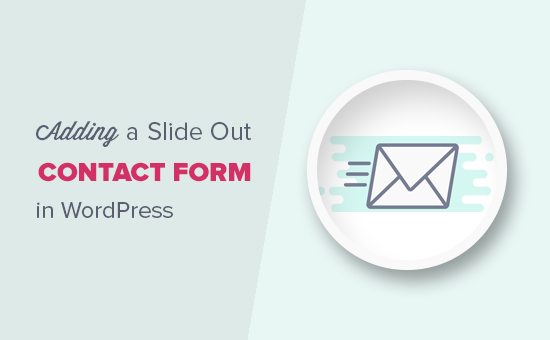
چرا فرم تماس اسلاید را در وردپرس اضافه کنیم؟ h4>
بسیاری از صاحبان مشاغل کوچک وب سایت خود را راه اندازی کنید به امید اینکه که به آنها کمک می کند تجارت خود را توسعه دهند.
به همین دلیل فرم تماس صفحه ، بنابراین کاربران می توانند با شما تماس بگیرند.
اما مشکل این است که اکثر کاربرانی که ممکن است س questionsالی داشته باشند بدون تماس با شما وب سایت شما را ترک می کنند.
به همین دلیل ممکن است متوجه شوید که بسیاری از وب سایت های معروف پنجره های فرم تماس ، اسلاید در فرم های تماس یا دکمه های تماس با عمل که فرم های تماس را باز می کنند.
این گزینه های متحرک و تعاملی توجه کاربر را به فرم تماس معطوف کرده و به آنها اجازه می دهد بدون مراجعه به صفحه دیگری سریع فرم را پر کنند. این فرم ها تبدیل شما را به میزان قابل توجهی تقویت می کنند ، به همین دلیل است که آنها را همه جا می بینید.
بیایید نگاهی به نحوه ایجاد فرم تماس اسلاید در وردپرس بیندازیم.
افزودن فرم تماس Slide Out در وردپرس h4>
برای این آموزش ، شما به WPForms نیاز دارید. این بهترین افزونه فرم تماس با وردپرس در بازار.
می توانید از یک نسخه رایگان WPForms استفاده کنید در صورت عدم نیاز به همه ویژگی های برتر ، پلاگین فرم تماس با ما.
همچنین به OptinMonster نیاز خواهید داشت. این نرم افزار قدرتمندترین نرم افزار بهینه سازی تبدیل است. به شما کمک می کند بازدیدکنندگان وب سایت رها شده را به مشتری تبدیل کنید. شما به طرح حرفه ای آنها احتیاج دارید که به شما امکان دسترسی به ویژگی بوم را بدهد که ما در این مقاله آموزشی استفاده خواهیم کرد.
مرحله 1. ایجاد فرم تماس در وردپرس h4>
ابتدا باید پلاگین WPForms را نصب و فعال کنید. برای جزئیات بیشتر ، به راهنمای گام به گام ما در نحوه نصب افزونه وردپرس .
پس از فعال سازی ، برای ایجاد فرم تماس خود باید از صفحه WPForms »افزودن جدید بازدید کنید. با این کار رابط سازنده WPForms راه اندازی می شود.
نامی را برای فرم تماس خود وارد کنید و سپس الگوی “انتخاب فرم تماس” را انتخاب کنید.
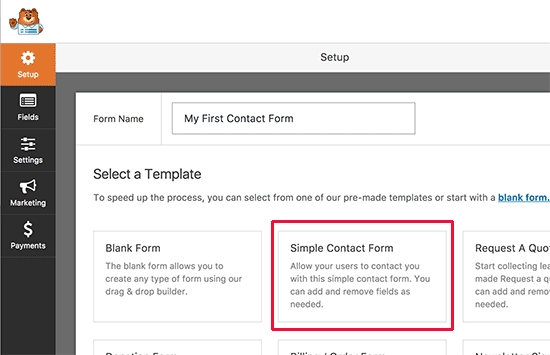
WPForms یک فرم تماس ساده بارگیری می کند. پیش نمایش فرم را در قسمت سمت راست مشاهده خواهید کرد. می توانید روی هر فیلدی کلیک کنید تا ویرایش شود یا از ستون سمت چپ فیلدهای جدید اضافه کنید.
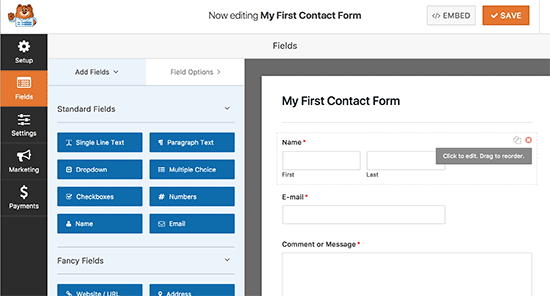
پس از پایان ویرایش فرم ، بر روی دکمه ذخیره کلیک کنید تا تغییرات خود را ذخیره کنید.
بعد ، برای دریافت کد تعبیه فرم خود ، باید روی دکمه جاسازی در بالا کلیک کنید.
با این کار پنجره ای ظاهر می شود که کد کوتاه فرم شما را نشان می دهد. پیش بروید و این کد کوتاه را کپی کنید زیرا در مرحله بعدی به آن نیاز خواهید داشت.
مرحله
. ایجاد Optin Slide Out در OptinMonster
اکنون ما یک کمپین اسلاید را ایجاد خواهیم کرد که فرم تماس شما در مرحله اول را نشان می دهد.
ابتدا باید OptinMonster a را نصب و فعال کنید > پلاگین برای جزئیات بیشتر ، به راهنمای گام به گام ما در نحوه نصب افزونه وردپرس .
این افزونه به عنوان رابط بین وب سایت و حساب OptinMonster شما عمل می کند.
پس از فعال شدن ، روی منوی OptinMonster در نوار مدیریت وردپرس خود کلیک کنید و کلید API خود را وارد کنید. می توانید این اطلاعات را از حساب خود در وب سایت OptinMonster دریافت کنید.
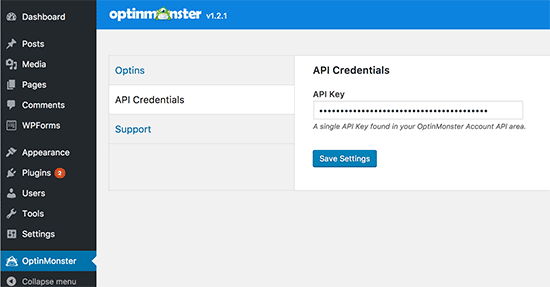
بعد از وارد کردن کلید مجوز ، روی دکمه “ایجاد optin جدید” در گوشه سمت راست بالای صفحه کلیک کنید.
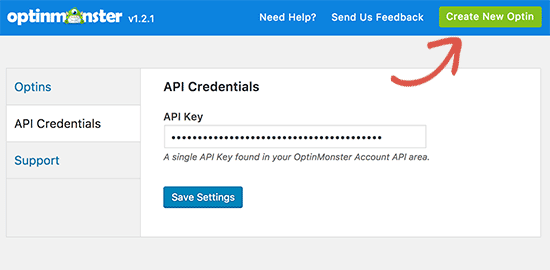
این شما را به وب سایت OptinMonster می رساند.
OptinMonster انواع مختلفی از مبارزات پویا را ارائه می دهد. برای این آموزش ، ما از کمپین “Slide in” استفاده خواهیم کرد. پیش بروید و کلیک کنید تا “Slide in” را به عنوان نوع کمپین خود انتخاب کنید.
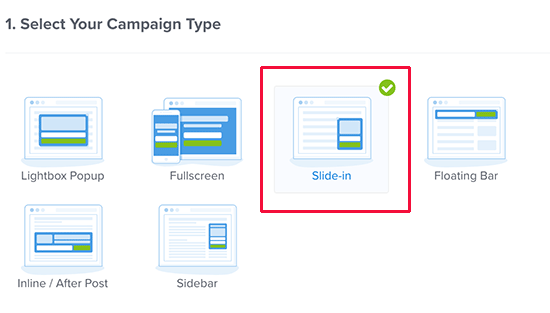
بعد ، شما باید الگوی را انتخاب کنید. OptinMonster چندین الگوی آماده را ارائه می دهد ، اما ما باید “Canvas” را برای این آموزش انتخاب کنیم.
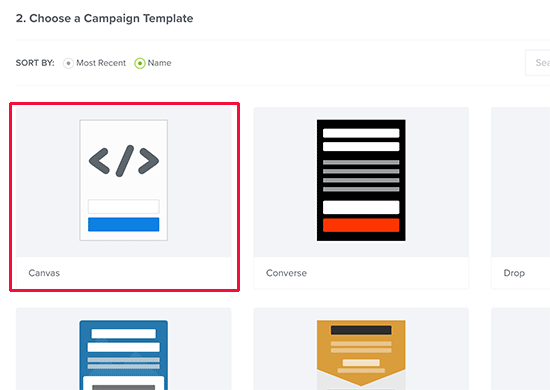
به محض انتخاب الگو ، از شما خواسته می شود که نامی برای کمپین خود ارائه دهید. این به شما کمک می کند تا به راحتی کمپین را در داشبورد OptinMonster خود قرار دهید.
اکنون OptinMonster رابط سازنده کمپین خود را بارگیری می کند.
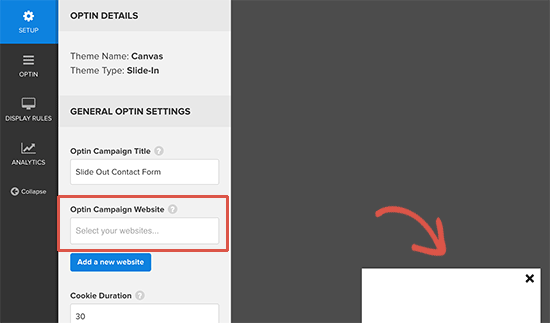
پیش نمایش زنده مبارزات انتخاباتی خود را در سمت راست مشاهده خواهید کرد. از آنجا که ما از الگوی بوم استفاده می کنیم ، در حال حاضر کاملاً خالی خواهد بود.
در سمت چپ ، زبانه های مختلف را مشاهده خواهید کرد. در بخش «تنظیمات عمومی Optin» ، باید URL وب سایت خود را در زیر گزینه «وب سایت کمپین Optin» وارد کنید.
بعد ، باید به برگه “Optin” بروید. در اینجا می توانید رنگ ، ارتفاع و عرض را برای optin خود انتخاب کنید.
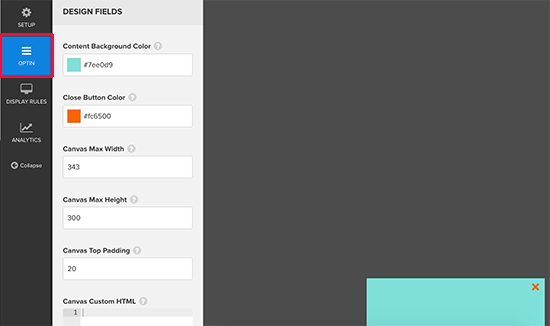
پیش بروید و رنگ هایی را که دوست دارید انتخاب کنید و عرض و ارتفاع را تنظیم کنید تا بتواند به خوبی کل فرم شما را نشان دهد.
پس از آن ، باید به قسمت “Canvas custom HTML” بروید و کد کوتاه WPForms را که قبلاً کپی کرده اید وارد کنید.
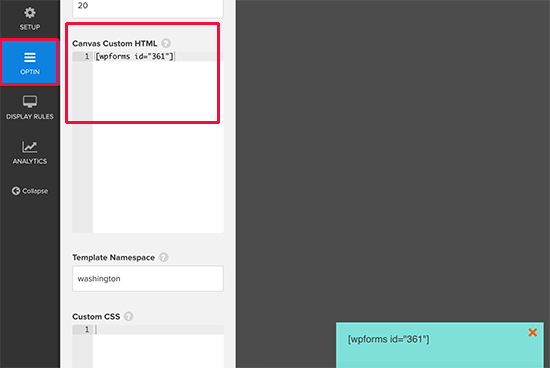
وارد کردن کد کوتاه بلافاصله فرم شما را در داخل کمپین کشویی نشان نمی دهد. به این دلیل که کد کوتاه فقط در سایت وردپرس خود شما کار می کند.
اکنون می توانید برای ذخیره تنظیمات خود بر روی دکمه “ذخیره” در بالا کلیک کنید و سپس بر روی دکمه “انتشار” کلیک کنید.
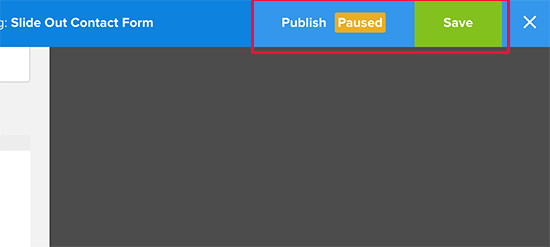
در صفحه بعدی ، باید وضعیت optin را به وضعیت منتشر شده تغییر دهید. با این کار optin در دسترس سایت وردپرسی شما قرار می گیرد.
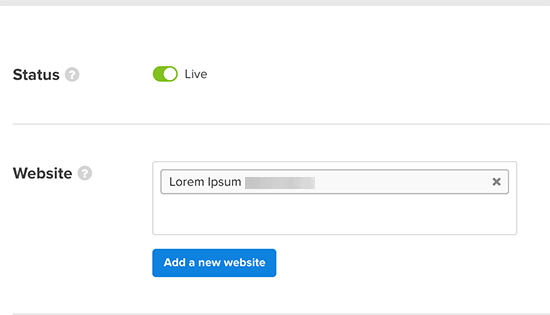
مرحله 3. نمایش فرم تماس با اسلاید در وردپرس h4>
اکنون که فرم تماس و مبارزات تبلیغاتی را ایجاد کرده اید ، آماده نمایش آن در وب سایت خود هستید.
پیش بروید و از صفحه OptinMonster در منطقه مدیر وردپرس خود بازدید کنید. شما کمپین اسلاید خود را که اخیراً ایجاد شده است در لیست ذکر شده مشاهده خواهید کرد.
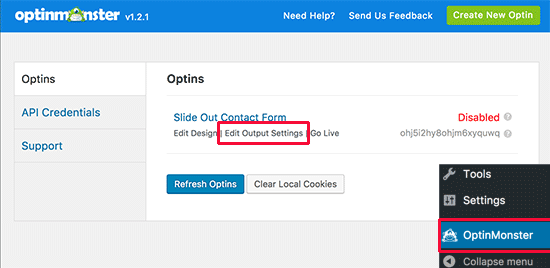
برای تصمیم گیری در مورد نحوه نمایش در وب سایت خود ، باید روی پیوند “ویرایش تنظیمات خروجی” کلیک کنید.
در صفحه بعدی ، مطمئن شوید که کادر کنار گزینه “En optin on site؟” را علامت بزنید. OptinMonster به شما اجازه می دهد تا انتخاب کنید چه کسی optin را ببیند. شما همچنین می توانید منطقه خاصی از وب سایت خود را برای نمایش optin انتخاب کنید.
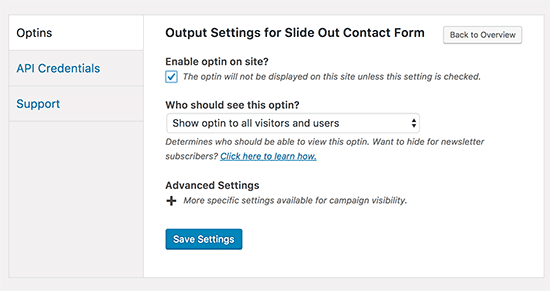
فراموش نکنید که برای ذخیره تغییرات روی دکمه تنظیمات ذخیره کلیک کنید.
اکنون می توانید به وب سایت خود مراجعه کنید تا فرم تماس با اسلاید را مشاهده کنید. مطمئن شوید که از حالت icognito در مرورگر خود استفاده می کنید یا از وردپرس خارج می شوید ، بنابراین می توانید دقیقاً آنچه را که کاربران می بینند مشاهده کنید.
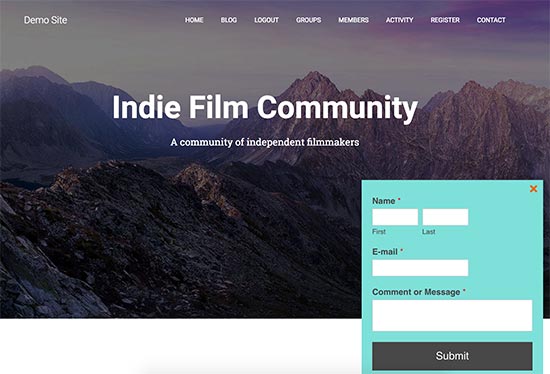
به طور پیش فرض ، کمپین کشویی 5 ثانیه پس از بارگیری کامل صفحه ظاهر می شود. با این حال ، OptinMonster به شما امکان می دهد آن را نیز تغییر دهید.
هر زمان شرایط خاصی مطابقت داشته باشد می توانید قوانین بی شماری برای نمایش کمپین ایجاد کنید.
به عنوان مثال ، وقتی کاربر 50٪ از صفحه را پیمایش کرده است ، وقتی کاربر قصد دارد یک صفحه را ترک کند و موارد دیگر ، می توانید فرم اسلاید را نشان دهید.
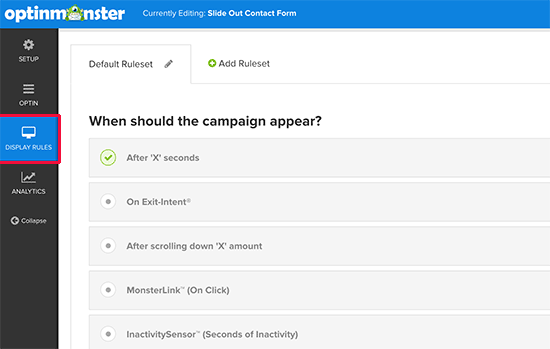
امیدواریم این مقاله به شما کمک کرده باشد نحوه افزودن فرم تماس اسلاید در وردپرس را بیاموزید. همچنین ممکن است بخواهید لیست ما را از نکاتی قابل اجرا برای هدایت ترافیک به سایت وردپرس خود .
اگر این مقاله را دوست داشتید ، لطفاً در کانال YouTube برای آموزش های ویدئویی وردپرس. همچنین می توانید ما را در Twitter و فیس بوک .
منبع:
https://www.wpbeginner.com/plugins/how-to-add-a-slide-out-contact-form-in-wordpress/.
